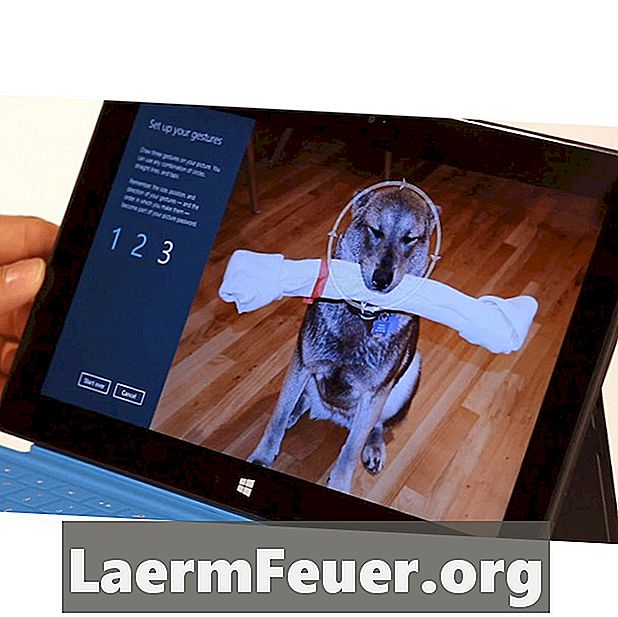
Obsah
- Úvod
- Otevřete pracovní plochu ve Windows 8
- Najděte aplikaci ve Windows 8
- Zavřete aplikaci v systému Windows 8
- Přejít na "Ovládací panely ve Windows 8"
- V systému Windows 8 spusťte současně dvě aplikace
- Vypnutí systému Windows 8
- Otevřete obrazovku "Start" ve Windows 8
- Přihlaste se do systému Windows 8 pomocí grafického hesla
- Uspořádání bloků aplikace z obrazovky "Start" systému Windows 8
- Seskupte bloky z obrazovky "Start" systému Windows 8
- Změnit velikost bloku z obrazovky "Start" systému Windows 8
- Název skupiny bloků na obrazovce Windows 8 "Start"
- Jaký je rozdíl mezi Windows RT a Windows 8 Pro?
- Najděte aplikaci, která není na obrazovce "Start" systému Windows 8
Úvod
Na rozdíl od většiny předchozích verzí má Windows 8 zcela přepracované rozhraní, které nutí uživatele znovu se naučit i ty nejjednodušší a nejběžnější úkoly. Ale nebojte se, pochopíte nové funkce této kolekce s top 14 změn systému Windows 8.
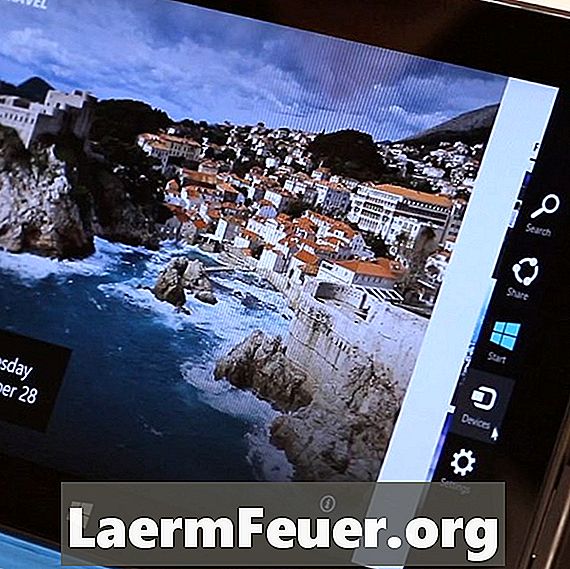
Otevřete pracovní plochu ve Windows 8
Je možné přistupovat k tradičnímu počítači ve Windows 8, ale to se neděje pomocí tlačítka "Start", protože již neexistuje. V tomto videu, eHow technologický editor Dave Johnson vám ukáže několik způsobů, jak se dostat na plochu. Nejrychlejší metodou je stisknout klávesu "Start" na klávesnici a otevřít obrazovku "Start" a dotknout se nebo kliknout na blok "Pracovní plocha".
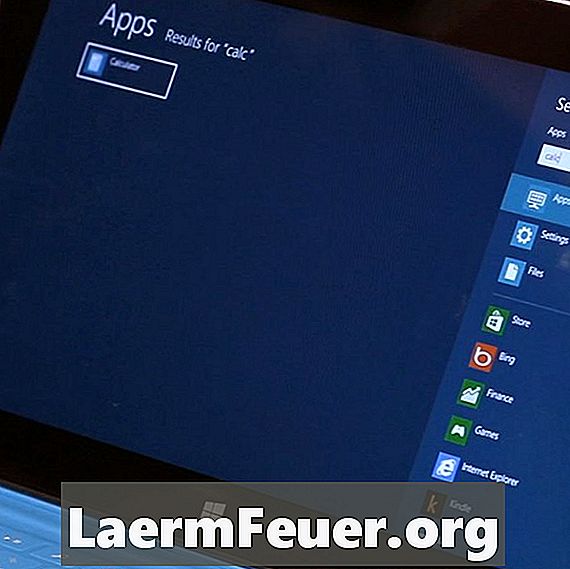
Najděte aplikaci ve Windows 8
Potřebujete rychle otevřít aplikaci ve Windows 8? Menu "Start" bylo odstraněno, stejně jako vyhledávací pole, ale na obrazovce "Start" zadejte pouze to, co hledáte - viz Daveovo video, které ukazuje, jak získat požadovanou aplikaci (a některé další triky) v tomto krátkém videu.

Zavřete aplikaci v systému Windows 8
"Moderní" aplikace ve Windows 8 nemají tlačítko zavřít v záhlaví. Přesto je můžete zavřít přetažením celé aplikace do dolní části obrazovky. Editor technologie eHow vám ukáže, jak ve videu.
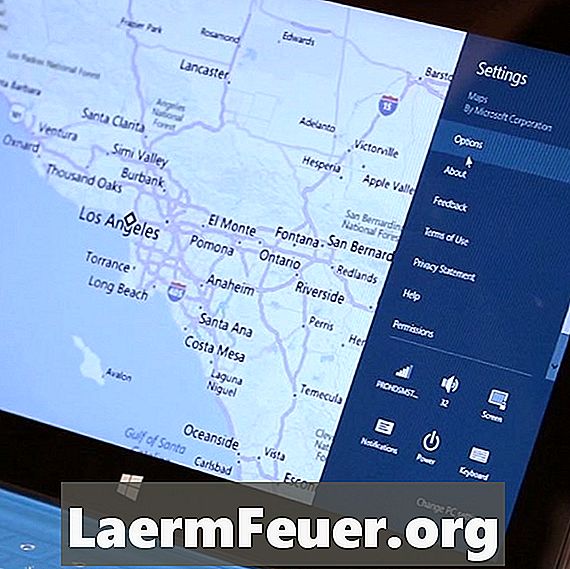
Přejít na "Ovládací panely ve Windows 8"
Windows 8 má dva ovládací panely - starý na ploše a nový, moderní. Sledujte Daveovo video o tom, jak se dostat na oba panely. Postupující část videa: Chcete-li otevřít novou obrazovku „Nastavení“, otevřete panel s tlačítky a klikněte na tlačítko „Nastavení“. Chcete-li otevřít staré "Ovládací panely", otevřete "Desktop", pak na liště tlačítek a klikněte na "Nastavení" a "Ovládací panely".

V systému Windows 8 spusťte současně dvě aplikace
Možná jste si všimli, že nové aplikace systému Windows 8 zabírají celou obrazovku - nejsou již přetahovatelná okna. To však neznamená, že je nemůžete dělat vedle sebe. V tomto videu vám Dave ukáže vše, co potřebujete vědět o běžících aplikacích současně ve Windows 8.

Vypnutí systému Windows 8
To bylo zvyklé na vtipy s potřebou kliknout na "Start" vypnout PC, ale to neplatí, protože už neexistuje toto tlačítko. Existuje několik způsobů, jak vypnout počítač ve Windows 8, ale nejběžnější metodou je otevřít panel s tlačítky, kliknout na "Nastavení", "Napájení" a zvolit možnost vypnutí, kterou preferujete. Viz editor technologie eHow, který demonstruje tuto a další metody vypnutí krátkého videa.
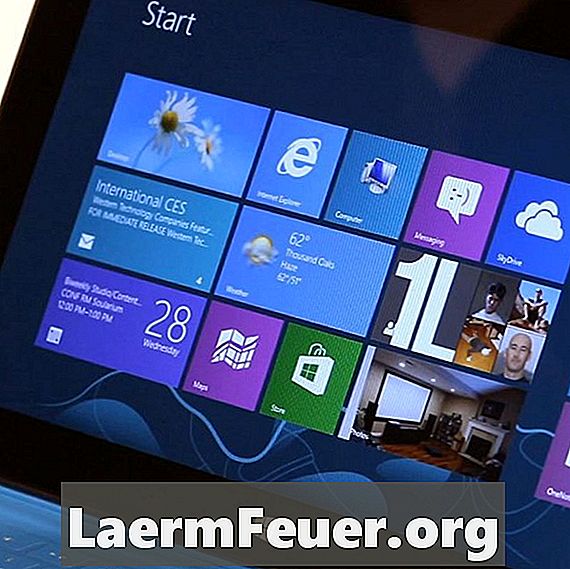
Otevřete obrazovku "Start" ve Windows 8
Celá obrazovka "Start" je náhradou za menu. Můžete jej snadno otevřít pomocí klávesy "Start" na klávesnici nebo kliknutím na tlačítko a "Start". Viz Dave, jak to dělá.
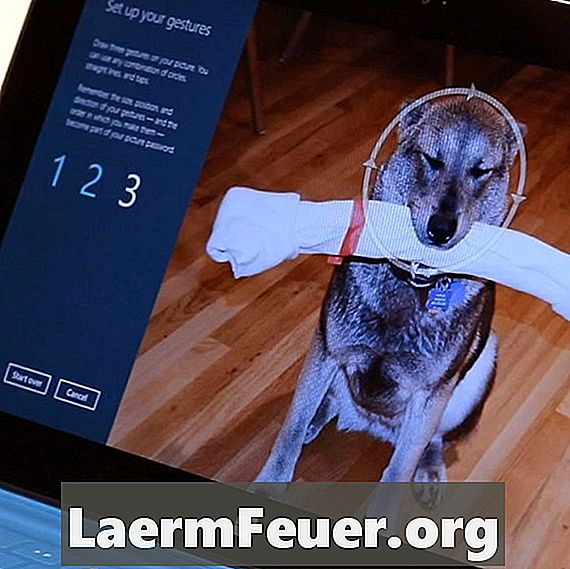
Přihlaste se do systému Windows 8 pomocí grafického hesla
Jeden z nejpůsobivějších okamžiků Windows 8 je, když se přihlásíte jednoduchými gesty do své oblíbené fotografie. Je to zábava a lepší způsob, než si zapamatovat ještě jedno heslo. Grafické heslo můžete konfigurovat pomocí "Nastavení" (na liště tlačítek), kliknutím na "Změnit nastavení PC" a výběrem "Uživatelé". Podívejte se na editor technologie eHow, abyste přesně ukázali, jak tento úkol splnit.

Uspořádání bloků aplikace z obrazovky "Start" systému Windows 8
Je snadné přizpůsobit obrazovku „Start“ systému Windows 8 - bloky můžete přetáhnout přes obrazovku a uspořádat je podle potřeby. Viz Dave ukazují, jak začít upravovat počítač.
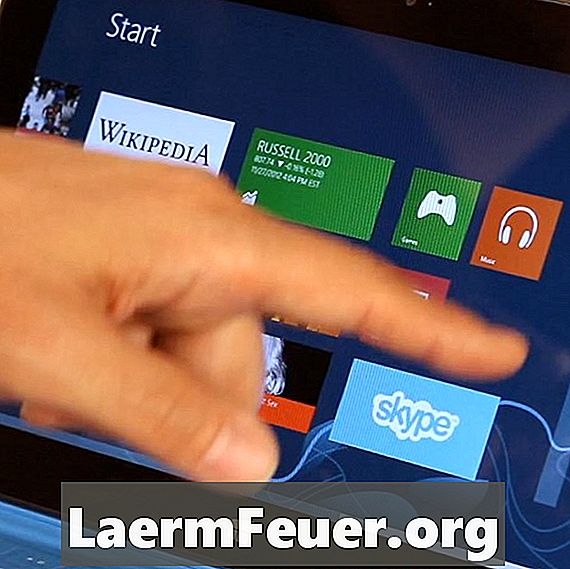
Seskupte bloky z obrazovky "Start" systému Windows 8
Pokud máte potíže s nalezením svých oblíbených aplikací na obrazovce "Start" systému Windows 8, možná je čas je rozdělit do logických skupin. Tajemnou složkou, která umožňuje, je přetáhnout bloky dál, dokud nepřejdou na druhou stranu neviditelné oblasti. Viz Dave Johnson, který ukazuje, jak oddělit hry od aplikací produktivity.

Změnit velikost bloku z obrazovky "Start" systému Windows 8
Všimli jste si, že některé z Windows 8 "Start" obrazovky bloky jsou široké obdélníky, zatímco jiné jsou malé čtverce? Nechte editoru technologie eHow ukázat, jak změnit vzhled těchto bloků - stačí kliknout pravým tlačítkem myši a vybrat požadovanou možnost v dolní části obrazovky.

Název skupiny bloků na obrazovce Windows 8 "Start"
Skvělý způsob, jak přizpůsobit obrazovku „Start“ - a zároveň usnadnit její používání - je pojmenování skupin bloků. Chcete-li to provést, oddálte a klepněte pravým tlačítkem myši na skupinu; pak jej můžete pojmenovat pomocí pruhu voleb v dolní části obrazovky. Chcete to vidět v praxi? Podívejte se na toto video s Dave.
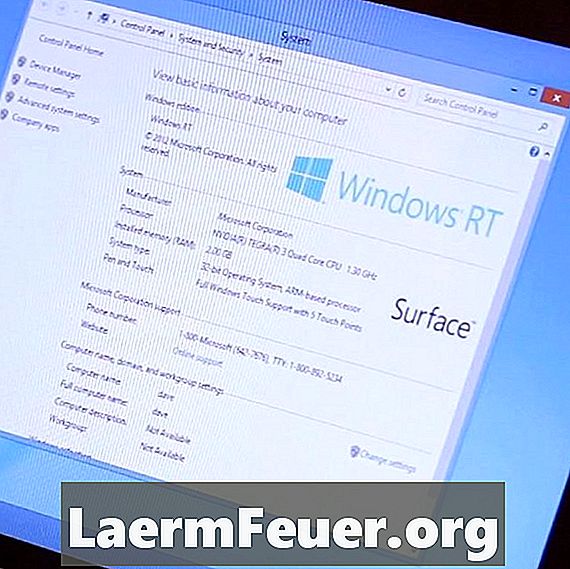
Jaký je rozdíl mezi Windows RT a Windows 8 Pro?
Existují dvě verze systému Windows 8 a Windows NT, nejednoznačné, má omezení, například neschopnost spouštět tradiční programy systému Windows, jako například pravděpodobně již máte. Editor technologie eHow vysvětluje podrobnosti v tomto krátkém videu.
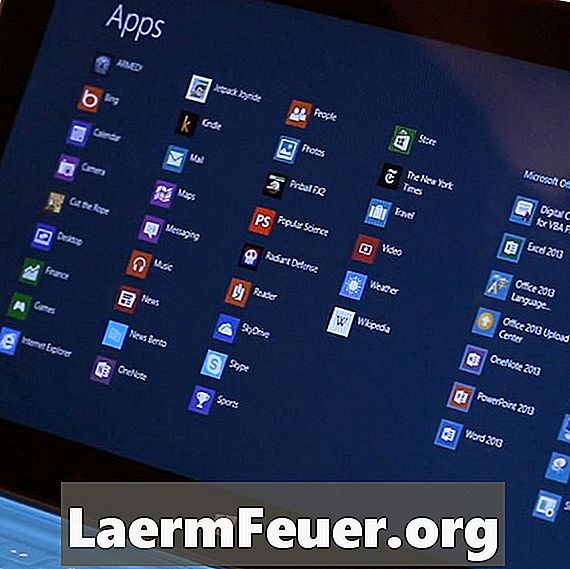
Najděte aplikaci, která není na obrazovce "Start" systému Windows 8
Bez starého menu "Start", jak zobrazit všechny aplikace nainstalované v počítači? Klikněte pravým tlačítkem myši na obrazovku "Start" a vyberte "Všechny aplikace" z pruhu možností v dolní části obrazovky. Sledujte tento a další triky a najděte své aplikace ve videu pomocí editoru technologie eHow.